Matplotlib中如何调整图形透明度:全面指南
参考:How to Change the Transparency of a Graph Plot in Matplotlib
Matplotlib是Python中最流行的数据可视化库之一,它提供了丰富的功能来创建各种类型的图表和图形。在数据可视化中,调整图形元素的透明度是一个常见且有用的技巧,可以增强图表的可读性和美观性。本文将详细介绍如何在Matplotlib中改变图形plot的透明度,包括线条、标记、填充区域等元素的透明度调整方法。
1. 透明度基础
在Matplotlib中,透明度通常用alpha值来表示。alpha值的范围是0到1,其中0表示完全透明,1表示完全不透明。通过调整alpha值,我们可以控制图形元素的可见度和与背景的融合程度。
以下是一个简单的例子,展示了如何使用alpha参数来设置线条的透明度:
import matplotlib.pyplot as plt
import numpy as np
x = np.linspace(0, 10, 100)
y = np.sin(x)
plt.figure(figsize=(8, 6))
plt.plot(x, y, alpha=0.5, label='how2matplotlib.com')
plt.title('Transparent Line Plot')
plt.xlabel('X-axis')
plt.ylabel('Y-axis')
plt.legend()
plt.show()
Output:
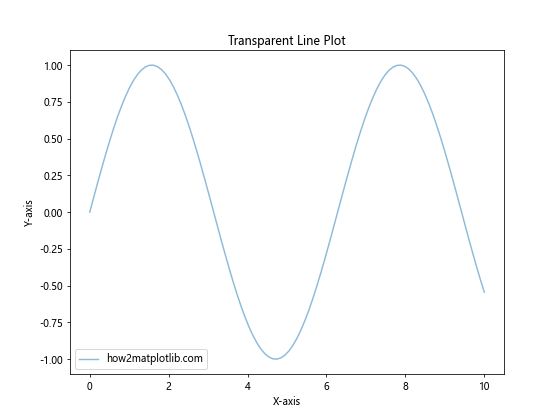
在这个例子中,我们使用alpha=0.5来设置线条的透明度为50%。这使得线条看起来半透明,可以看到背景网格线。
2. 调整线条透明度
线条是图表中最常见的元素之一。调整线条的透明度可以帮助我们在同一图表中显示多条线,而不会使图表变得杂乱。
以下是一个展示多条线条with不同透明度的例子:
import matplotlib.pyplot as plt
import numpy as np
x = np.linspace(0, 10, 100)
y1 = np.sin(x)
y2 = np.cos(x)
y3 = np.tan(x)
plt.figure(figsize=(10, 6))
plt.plot(x, y1, alpha=0.3, label='Sin - how2matplotlib.com')
plt.plot(x, y2, alpha=0.6, label='Cos - how2matplotlib.com')
plt.plot(x, y3, alpha=0.9, label='Tan - how2matplotlib.com')
plt.title('Multiple Lines with Different Transparencies')
plt.xlabel('X-axis')
plt.ylabel('Y-axis')
plt.legend()
plt.ylim(-2, 2) # 限制y轴范围以便更好地观察
plt.show()
Output:
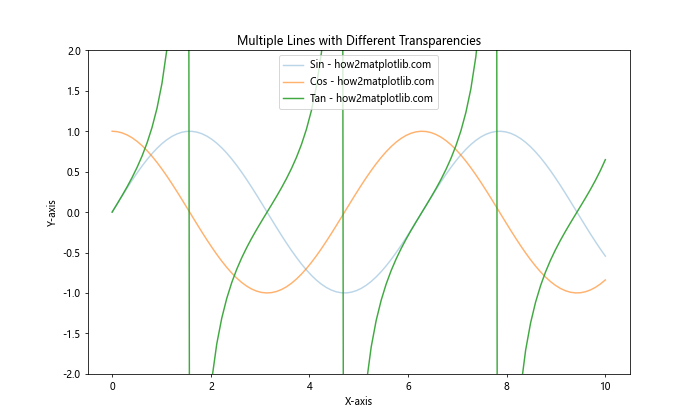
在这个例子中,我们绘制了三条线,分别表示正弦、余弦和正切函数。通过设置不同的alpha值(0.3、0.6和0.9),我们可以清楚地区分这三条线,同时也能看到它们的交叉点。
3. 调整标记透明度
除了线条,我们还经常在图表中使用标记来表示数据点。调整标记的透明度可以帮助我们处理数据点重叠的情况。
下面是一个使用散点图来展示标记透明度的例子:
import matplotlib.pyplot as plt
import numpy as np
np.random.seed(42)
x = np.random.rand(100)
y = np.random.rand(100)
plt.figure(figsize=(8, 6))
plt.scatter(x, y, alpha=0.5, s=50, label='how2matplotlib.com')
plt.title('Scatter Plot with Transparent Markers')
plt.xlabel('X-axis')
plt.ylabel('Y-axis')
plt.legend()
plt.show()
Output:
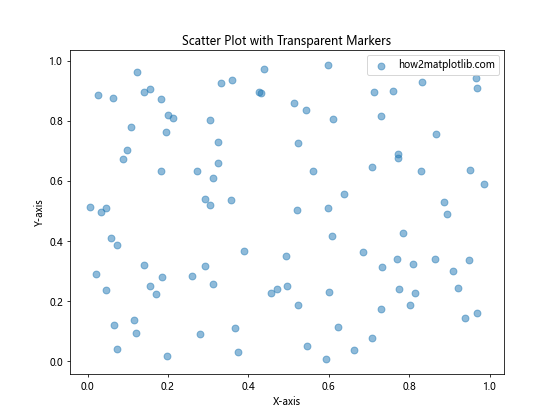
在这个例子中,我们使用alpha=0.5来设置散点的透明度。这样可以让重叠的点更容易被识别,因为重叠区域的颜色会更深。
4. 调整填充区域透明度
在某些图表类型中,如面积图或堆叠图,我们需要填充某些区域。调整这些填充区域的透明度可以让底层的数据或网格线变得可见。
以下是一个面积图的例子,展示了如何调整填充区域的透明度:
import matplotlib.pyplot as plt
import numpy as np
x = np.linspace(0, 10, 100)
y1 = np.sin(x)
y2 = np.cos(x)
plt.figure(figsize=(10, 6))
plt.fill_between(x, y1, alpha=0.3, label='Sin Area - how2matplotlib.com')
plt.fill_between(x, y2, alpha=0.3, label='Cos Area - how2matplotlib.com')
plt.title('Area Plot with Transparent Fill')
plt.xlabel('X-axis')
plt.ylabel('Y-axis')
plt.legend()
plt.grid(True)
plt.show()
Output:
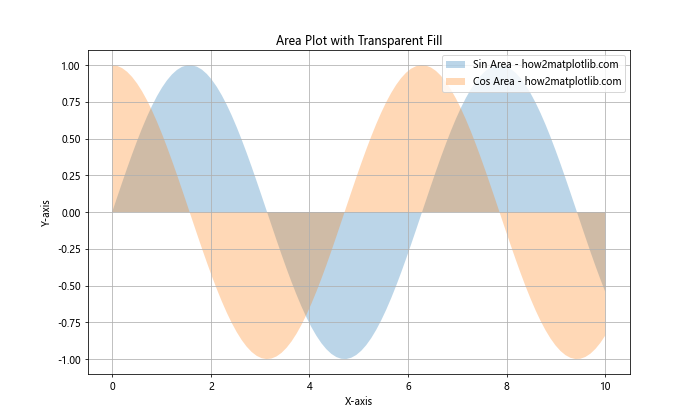
在这个例子中,我们使用fill_between函数来创建面积图,并设置alpha=0.3来使填充区域半透明。这样可以看到两个区域的重叠部分,以及背景的网格线。
5. 调整柱状图透明度
柱状图是另一种常见的图表类型,调整柱子的透明度可以帮助我们比较不同组的数据,或者在同一位置显示多组数据。
下面是一个展示如何调整柱状图透明度的例子:
import matplotlib.pyplot as plt
import numpy as np
categories = ['A', 'B', 'C', 'D']
values1 = [4, 7, 2, 5]
values2 = [3, 6, 4, 3]
x = np.arange(len(categories))
width = 0.35
plt.figure(figsize=(10, 6))
plt.bar(x - width/2, values1, width, alpha=0.5, label='Group 1 - how2matplotlib.com')
plt.bar(x + width/2, values2, width, alpha=0.5, label='Group 2 - how2matplotlib.com')
plt.title('Bar Plot with Transparent Bars')
plt.xlabel('Categories')
plt.ylabel('Values')
plt.xticks(x, categories)
plt.legend()
plt.show()
Output:
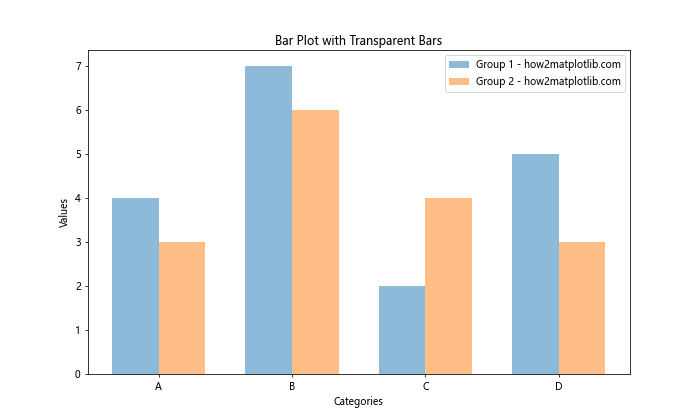
在这个例子中,我们创建了两组柱子,并设置它们的alpha=0.5。这样可以清楚地看到两组数据的对比,同时也能看到背景。
6. 调整等高线图透明度
等高线图是用于表示三维数据的二维可视化方法。调整等高线的透明度可以帮助我们更好地理解数据的分布。
以下是一个展示如何调整等高线图透明度的例子:
import matplotlib.pyplot as plt
import numpy as np
def f(x, y):
return np.sin(np.sqrt(x ** 2 + y ** 2))
x = np.linspace(-6, 6, 30)
y = np.linspace(-6, 6, 30)
X, Y = np.meshgrid(x, y)
Z = f(X, Y)
plt.figure(figsize=(10, 8))
CS = plt.contourf(X, Y, Z, 20, alpha=0.7, cmap='viridis')
plt.colorbar(CS)
plt.contour(X, Y, Z, 20, colors='k', alpha=0.3)
plt.title('Contour Plot with Transparent Fill - how2matplotlib.com')
plt.xlabel('X-axis')
plt.ylabel('Y-axis')
plt.show()
Output:
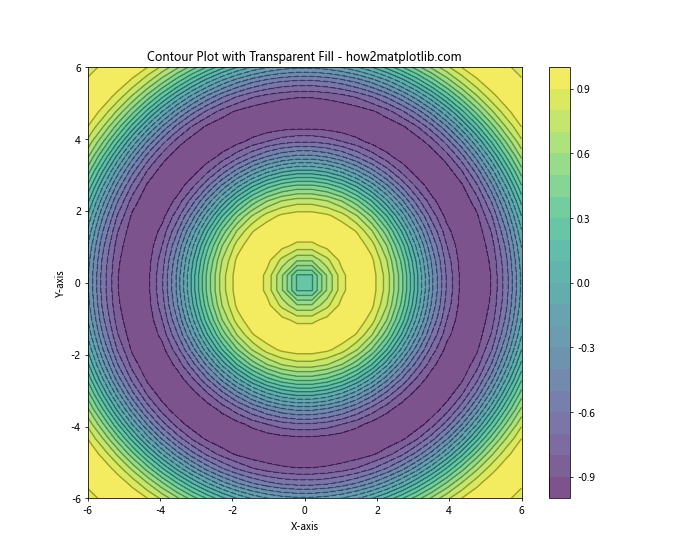
在这个例子中,我们使用contourf函数创建填充等高线图,并设置alpha=0.7。同时,我们还添加了一个轮廓线图层,设置alpha=0.3来增加对比度。
7. 调整热图透明度
热图是另一种用于可视化二维数据的方法。调整热图的透明度可以帮助我们在保留颜色信息的同时,看到底层的其他元素。
下面是一个展示如何调整热图透明度的例子:
import matplotlib.pyplot as plt
import numpy as np
data = np.random.rand(10, 10)
mask = np.zeros_like(data)
mask[5:, 5:] = True
plt.figure(figsize=(10, 8))
plt.imshow(data, cmap='hot', alpha=0.7)
plt.imshow(mask, cmap='binary', alpha=0.3)
plt.colorbar()
plt.title('Heatmap with Transparent Overlay - how2matplotlib.com')
plt.xlabel('X-axis')
plt.ylabel('Y-axis')
plt.show()
Output:
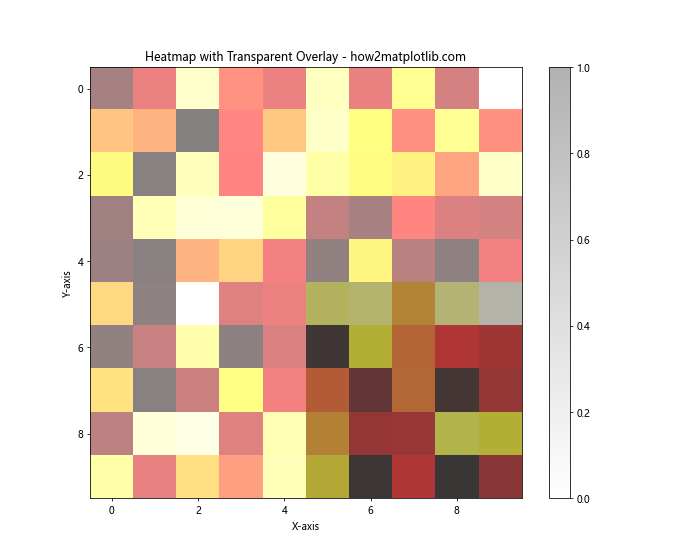
在这个例子中,我们创建了一个热图,并设置alpha=0.7。然后,我们添加了一个半透明的遮罩层,设置alpha=0.3,以突出显示某个区域。
8. 调整3D图形透明度
Matplotlib也支持创建3D图形。调整3D图形元素的透明度可以帮助我们更好地理解复杂的三维结构。
以下是一个展示如何调整3D表面图透明度的例子:
import matplotlib.pyplot as plt
import numpy as np
from mpl_toolkits.mplot3d import Axes3D
def f(x, y):
return np.sin(np.sqrt(x ** 2 + y ** 2))
x = np.linspace(-6, 6, 30)
y = np.linspace(-6, 6, 30)
X, Y = np.meshgrid(x, y)
Z = f(X, Y)
fig = plt.figure(figsize=(12, 9))
ax = fig.add_subplot(111, projection='3d')
surf = ax.plot_surface(X, Y, Z, cmap='viridis', alpha=0.7)
fig.colorbar(surf)
ax.set_title('3D Surface Plot with Transparency - how2matplotlib.com')
ax.set_xlabel('X-axis')
ax.set_ylabel('Y-axis')
ax.set_zlabel('Z-axis')
plt.show()
Output:
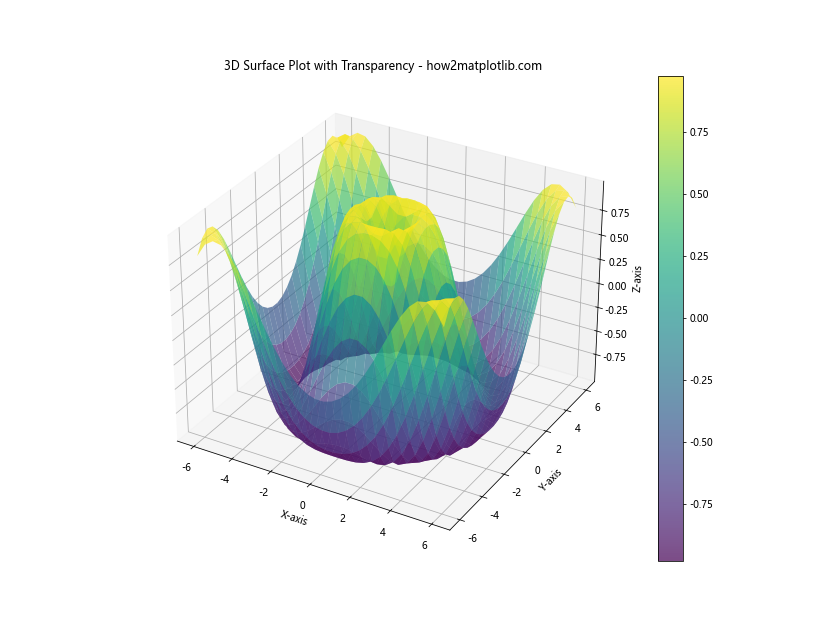
在这个例子中,我们创建了一个3D表面图,并设置alpha=0.7来使表面半透明。这样可以更好地看到表面后面的结构。
9. 调整图例透明度
图例是帮助读者理解图表的重要元素。有时,我们可能需要调整图例的透明度,以防止它遮挡重要的数据。
下面是一个展示如何调整图例透明度的例子:
import matplotlib.pyplot as plt
import numpy as np
x = np.linspace(0, 10, 100)
y1 = np.sin(x)
y2 = np.cos(x)
plt.figure(figsize=(10, 6))
plt.plot(x, y1, label='Sin - how2matplotlib.com')
plt.plot(x, y2, label='Cos - how2matplotlib.com')
plt.title('Plot with Transparent Legend')
plt.xlabel('X-axis')
plt.ylabel('Y-axis')
legend = plt.legend()
legend.get_frame().set_alpha(0.5)
plt.show()
Output:
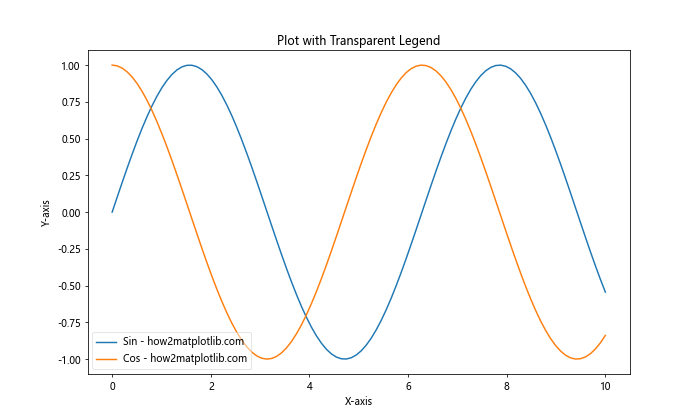
在这个例子中,我们通过legend.get_frame().set_alpha(0.5)来设置图例背景的透明度。这样可以让图例后面的数据部分可见。
10. 调整文本透明度
有时,我们可能需要在图表上添加文本注释。调整文本的透明度可以帮助我们在不完全遮挡底层数据的情况下添加信息。
以下是一个展示如何调整文本透明度的例子:
import matplotlib.pyplot as plt
import numpy as np
x = np.linspace(0, 10, 100)
y = np.sin(x)
plt.figure(figsize=(10, 6))
plt.plot(x, y)
plt.title('Plot with Transparent Text')
plt.xlabel('X-axis')
plt.ylabel('Y-axis')
for i in range(5):
plt.text(i*2, 0.5, f'Text {i+1} - how2matplotlib.com',
bbox=dict(facecolor='white', alpha=0.5))
plt.show()
Output:
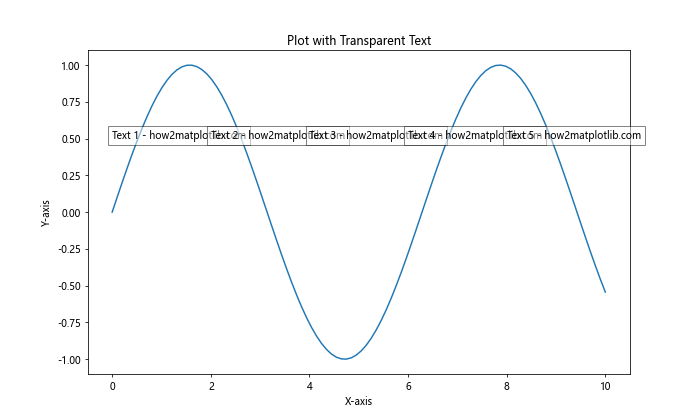
在这个例子中,我们使用plt.text()函数添加了多个文本框,并通过设置alpha=0.5来使文本框半透明。
11. 渐变透明度
有时,我们可能希望图形元素的透明度不是均匀的,而是呈现渐变效果。Matplotlib允许我们创建这种渐变透明度的效果。
下面是一个展示如何创建渐变透明度效果的例子:
import matplotlib.pyplot as plt
import numpy as np
x = np.linspace(0, 10, 100)
y = np.sin(x)
plt.figure(figsize=(10, 6))
for i in range(10):
alpha = (i + 1) / 10
plt.plot(x, y + i*0.1, alpha=alpha, label=f'Alpha: {alpha:.1f} - how2matplotlib.com')
plt.title('Gradient Transparency Effect')
plt.xlabel('X-axis')
plt.ylabel('Y-axis')
plt.legend()
plt.show()
Output:
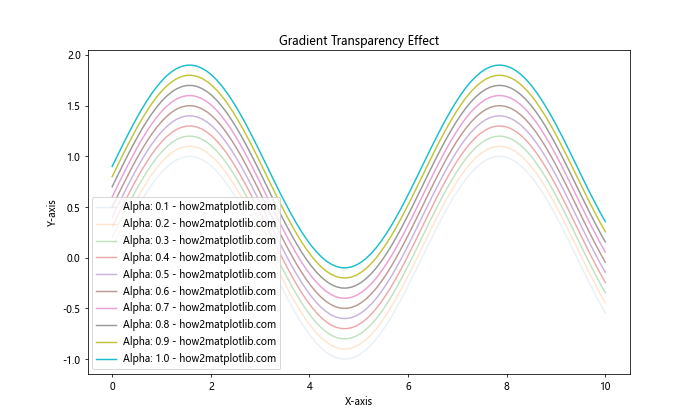
在这个例子中,我们绘制了多条线,每条线的透明度逐渐增加,创造出一种渐变效果。
12. 动态调整透明度
在某些情况下,我们可能需要根据数据的某些特征动态调整透明度。这可以帮助我们突出显示某些特定的数据点或区域。
以下是一个根据数据值动态调整散点图透明度的例子:
import matplotlib.pyplot as plt
import numpy as np
np.random.seed(42)
x = np.random.rand(100)
y = np.random.rand(100)
colors = np.random.rand(100)
sizes = 1000 * np.random.rand(100)
plt.figure(figsize=(10, 8))
scatter = plt.scatter(x, y, c=colors, s=sizes, alpha=colors, cmap='viridis')
plt.colorbar(scatter)
plt.title('Scatter Plot with Dynamic Transparency - how2matplotlib.com')
plt.xlabel('X-axis')
plt.ylabel('Y-axis')
plt.show()
Output:
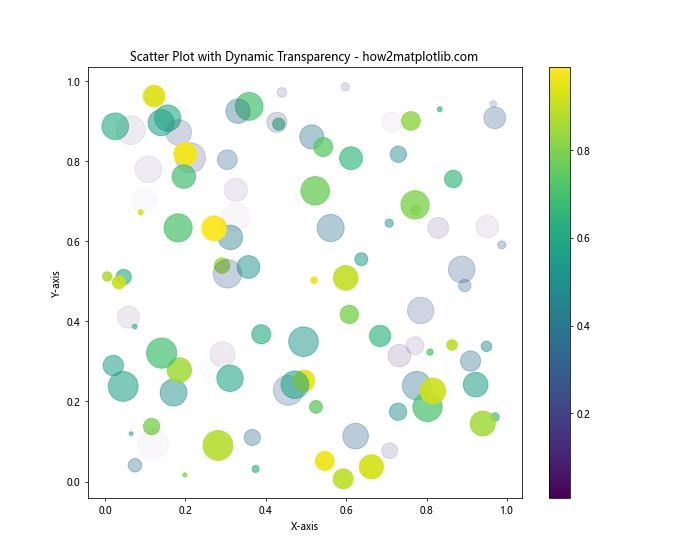
在这个例子中,我们使用colors数组同时控制散点的颜色和透明度。这样,颜色越深的点就越不透明,创造出一种视觉上的层次感。
13. 透明度与颜色的结合
透明度和颜色的结合可以创造出更丰富的视觉效果。我们可以使用RGBA(红、绿、蓝、透明度)颜色格式来精确控制每个元素的颜色和透明度。
下面是一个使用RGBA颜色格式的例子:
import matplotlib.pyplot as plt
import numpy as np
x = np.linspace(0, 10, 100)
y1 = np.sin(x)
y2 = np.cos(x)
plt.figure(figsize=(10, 6))
plt.plot(x, y1, color=(1, 0, 0, 0.5), label='Sin - how2matplotlib.com')
plt.plot(x, y2, color=(0, 0, 1, 0.5), label='Cos - how2matplotlib.com')
plt.title('Plot with RGBA Colors')
plt.xlabel('X-axis')
plt.ylabel('Y-axis')
plt.legend()
plt.show()
Output:
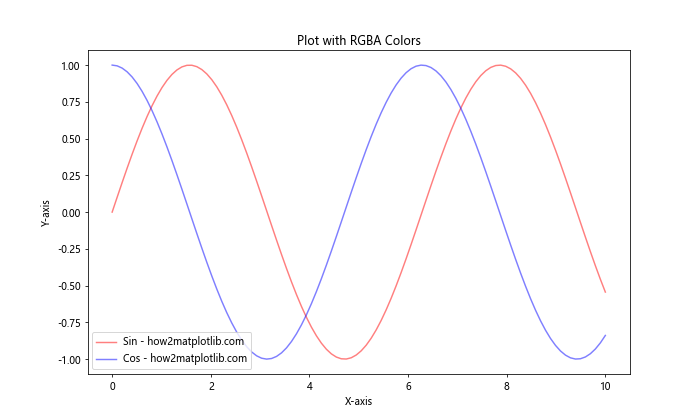
在这个例子中,我们使用RGBA元组来定义颜色,其中最后一个值控制透明度。(1, 0, 0, 0.5)表示半透明的红色,(0, 0, 1, 0.5)表示半透明的蓝色。
14. 透明度与图层
在复杂的图表中,我们可能需要处理多个图层。通过调整不同图层的透明度,我们可以创建出层次分明的可视化效果。
以下是一个使用多个图层和不同透明度的例子:
import matplotlib.pyplot as plt
import numpy as np
x = np.linspace(0, 10, 100)
y1 = np.sin(x)
y2 = np.cos(x)
plt.figure(figsize=(10, 6))
# 底层:网格
plt.grid(True, alpha=0.3)
# 中间层:填充区域
plt.fill_between(x, y1, alpha=0.3, label='Sin area - how2matplotlib.com')
plt.fill_between(x, y2, alpha=0.3, label='Cos area - how2matplotlib.com')
# 顶层:线条
plt.plot(x, y1, color='r', alpha=0.7, label='Sin - how2matplotlib.com')
plt.plot(x, y2, color='b', alpha=0.7, label='Cos - how2matplotlib.com')
plt.title('Multilayer Plot with Different Transparencies')
plt.xlabel('X-axis')
plt.ylabel('Y-axis')
plt.legend()
plt.show()
Output:
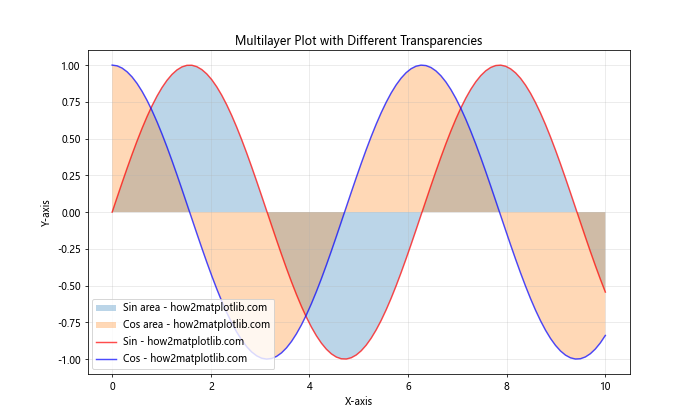
在这个例子中,我们创建了三个图层:底层是半透明的网格,中间层是半透明的填充区域,顶层是相对不透明的线条。这种层次结构可以帮助读者更好地理解数据的结构。
15. 透明度与动画
透明度也可以在动画中使用,创造出淡入淡出的效果。虽然Matplotlib主要用于静态图表,但它也支持简单的动画。
下面是一个创建淡入效果动画的例子:
import matplotlib.pyplot as plt
import numpy as np
from matplotlib.animation import FuncAnimation
fig, ax = plt.subplots(figsize=(10, 6))
x = np.linspace(0, 10, 100)
line, = ax.plot(x, np.sin(x), alpha=0)
def update(frame):
line.set_alpha(frame / 100)
return line,
ani = FuncAnimation(fig, update, frames=np.linspace(0, 100, 50), blit=True)
plt.title('Fade-in Animation - how2matplotlib.com')
plt.xlabel('X-axis')
plt.ylabel('Y-axis')
plt.show()
Output:
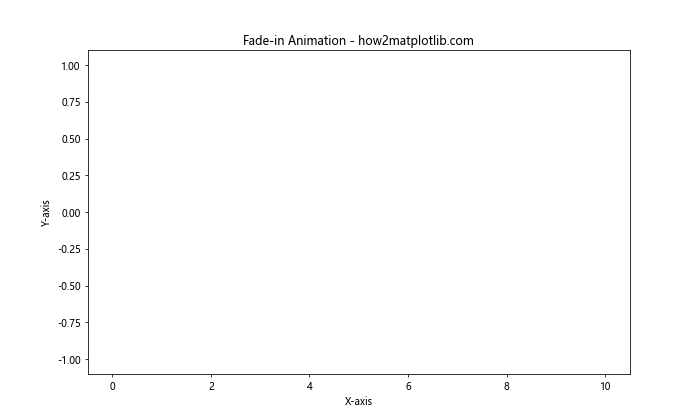
在这个例子中,我们创建了一个动画,其中正弦曲线从完全透明逐渐变为不透明。注意,要查看动画效果,你需要在支持动画显示的环境中运行这段代码。
16. 透明度与自定义样式
Matplotlib允许我们创建自定义样式,我们可以在这些样式中预设透明度值。这对于保持整个项目的一致性非常有用。
以下是一个创建和使用自定义样式的例子:
import matplotlib.pyplot as plt
import numpy as np
# 定义自定义样式
plt.style.use('seaborn')
plt.rcParams['axes.facecolor'] = 'lightgray'
plt.rcParams['lines.alpha'] = 0.7
plt.rcParams['patch.alpha'] = 0.5
x = np.linspace(0, 10, 100)
y1 = np.sin(x)
y2 = np.cos(x)
plt.figure(figsize=(10, 6))
plt.plot(x, y1, label='Sin - how2matplotlib.com')
plt.plot(x, y2, label='Cos - how2matplotlib.com')
plt.fill_between(x, y1, alpha=0.3)
plt.fill_between(x, y2, alpha=0.3)
plt.title('Plot with Custom Style and Transparency')
plt.xlabel('X-axis')
plt.ylabel('Y-axis')
plt.legend()
plt.show()
在这个例子中,我们首先设置了一些全局的样式参数,包括线条和填充区域的默认透明度。然后,我们创建了一个包含线条和填充区域的图表,这些元素会自动应用预设的透明度值。
17. 透明度与颜色映射
颜色映射(colormap)是数据可视化中的重要工具,它可以将数值映射到颜色。我们可以结合透明度来创建更复杂的颜色映射效果。
下面是一个使用自定义颜色映射和透明度的例子:
import matplotlib.pyplot as plt
import numpy as np
from matplotlib.colors import LinearSegmentedColormap
# 创建自定义颜色映射
colors = ['blue', 'green', 'red']
n_bins = 100
cmap = LinearSegmentedColormap.from_list('custom_cmap', colors, N=n_bins)
x = np.linspace(0, 10, 100)
y = np.sin(x)
plt.figure(figsize=(10, 6))
for i in range(n_bins):
alpha = (i + 1) / n_bins
color = cmap(i / n_bins)
plt.plot(x, y + i*0.1, color=color, alpha=alpha)
plt.title('Custom Colormap with Transparency - how2matplotlib.com')
plt.xlabel('X-axis')
plt.ylabel('Y-axis')
plt.show()
Output:
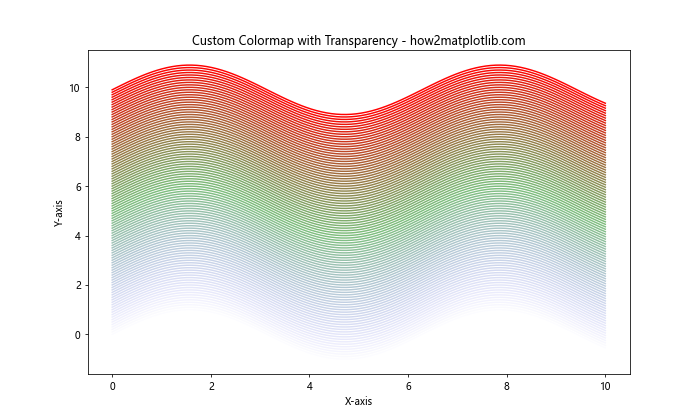
在这个例子中,我们创建了一个从蓝色到绿色再到红色的自定义颜色映射。然后,我们绘制了多条线,每条线的颜色和透明度都根据颜色映射来确定,创造出一种渐变效果。
18. 透明度与图像叠加
在某些情况下,我们可能需要将图像叠加在图表上。调整图像的透明度可以让底层的图表元素部分可见。
以下是一个将半透明图像叠加在散点图上的例子:
import matplotlib.pyplot as plt
import numpy as np
from matplotlib.offsetbox import OffsetImage, AnnotationBbox
# 创建一个简单的图像
def create_image():
arr = np.zeros((20, 20, 4))
arr[:, :, 0] = 1 # Red channel
arr[:, :, 3] = 0.5 # Alpha channel
return arr
np.random.seed(42)
x = np.random.rand(50)
y = np.random.rand(50)
fig, ax = plt.subplots(figsize=(10, 8))
ax.scatter(x, y)
# 添加半透明图像
img = create_image()
im = OffsetImage(img)
ab = AnnotationBbox(im, (0.5, 0.5), frameon=False, xycoords='data')
ax.add_artist(ab)
plt.title('Scatter Plot with Transparent Image Overlay - how2matplotlib.com')
plt.xlabel('X-axis')
plt.ylabel('Y-axis')
plt.show()
Output:
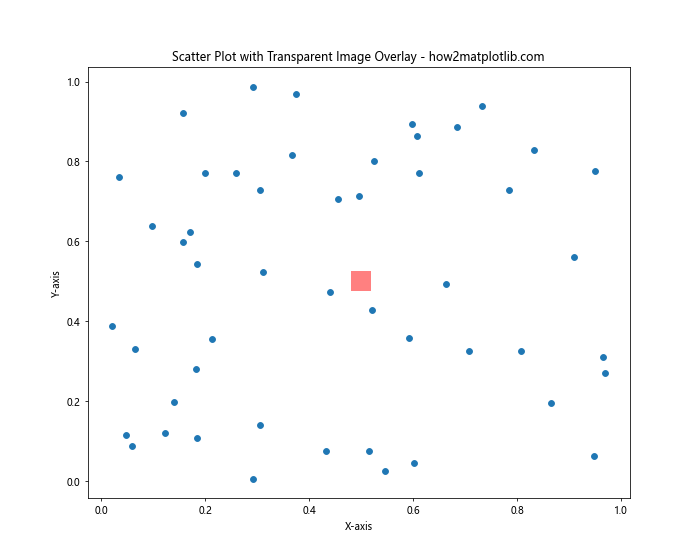
在这个例子中,我们首先创建了一个散点图,然后创建了一个半透明的红色方块图像。我们使用AnnotationBbox将这个图像添加到散点图的中心位置。
19. 透明度与误差线
在科学绘图中,我们经常需要显示误差范围。使用透明度可以让误差范围不会遮挡主要的数据点或线条。
下面是一个使用透明误差范围的例子:
import matplotlib.pyplot as plt
import numpy as np
x = np.linspace(0, 10, 50)
y = np.sin(x)
error = 0.2 * np.random.rand(len(x))
plt.figure(figsize=(10, 6))
plt.errorbar(x, y, yerr=error, fmt='o', alpha=0.5,
ecolor='lightgray', capsize=5, label='Data - how2matplotlib.com')
plt.fill_between(x, y-error, y+error, alpha=0.2)
plt.plot(x, y, 'r-', label='Trend - how2matplotlib.com')
plt.title('Error Plot with Transparency')
plt.xlabel('X-axis')
plt.ylabel('Y-axis')
plt.legend()
plt.show()
Output:
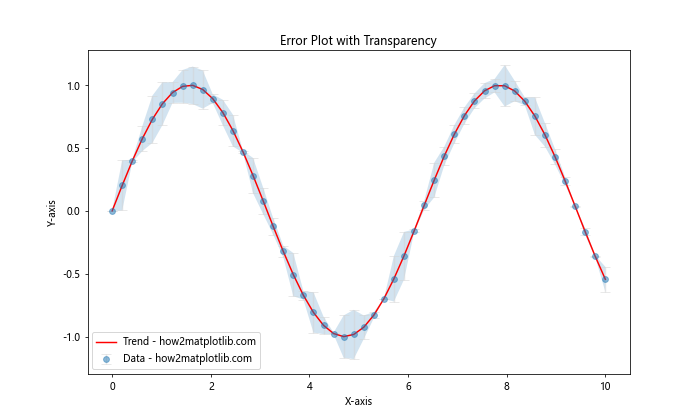
在这个例子中,我们使用errorbar函数绘制了带有误差线的数据点,并设置了半透明的误差线。同时,我们还使用fill_between函数创建了一个半透明的误差范围区域。
20. 透明度与子图
当我们在一个图形中创建多个子图时,调整每个子图的透明度可以帮助突出重要的信息。
以下是一个创建多个子图并调整透明度的例子:
import matplotlib.pyplot as plt
import numpy as np
x = np.linspace(0, 10, 100)
y1 = np.sin(x)
y2 = np.cos(x)
y3 = np.tan(x)
y4 = x**2
fig, axs = plt.subplots(2, 2, figsize=(12, 10))
axs[0, 0].plot(x, y1, alpha=0.7)
axs[0, 0].set_title('Sin - how2matplotlib.com')
axs[0, 1].plot(x, y2, alpha=0.5)
axs[0, 1].set_title('Cos - how2matplotlib.com')
axs[1, 0].plot(x, y3, alpha=0.3)
axs[1, 0].set_title('Tan - how2matplotlib.com')
axs[1, 0].set_ylim(-5, 5)
axs[1, 1].plot(x, y4, alpha=0.1)
axs[1, 1].set_title('Square - how2matplotlib.com')
plt.tight_layout()
plt.show()
Output:
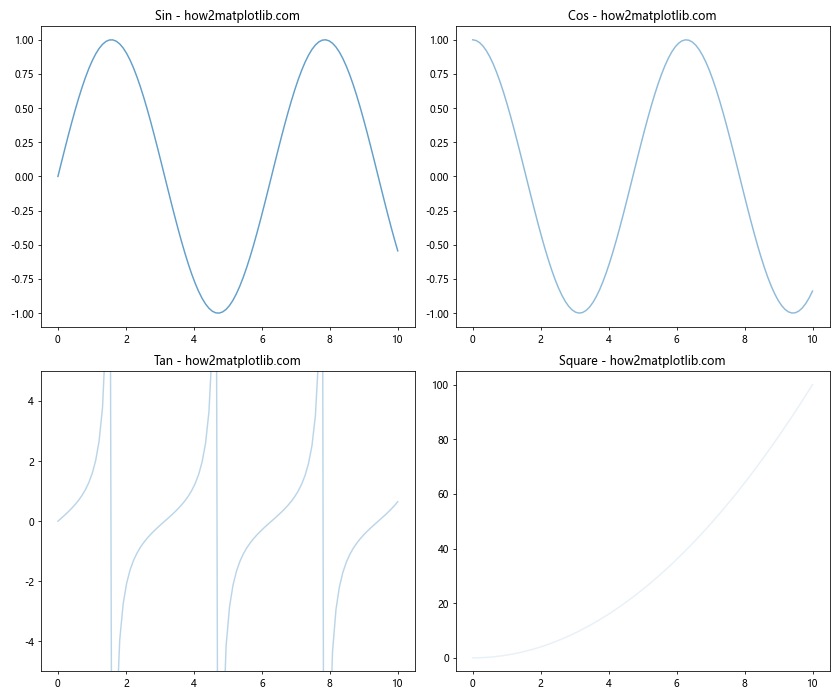
在这个例子中,我们创建了2×2的子图网格,每个子图显示不同的函数,并设置了不同的透明度。这种方法可以帮助读者关注最重要的信息。
总结起来,透明度是Matplotlib中一个强大而灵活的工具。通过调整图形元素的透明度,我们可以创建出更加清晰、美观和信息丰富的可视化效果。无论是处理重叠数据、突出显示某些特征,还是创建层次感,透明度都能发挥重要作用。在实际应用中,合理使用透明度可以大大提升数据可视化的质量和效果。
 极客教程
极客教程